[AWS, Jupyter] EC2에 주피터 노트북 실행 및 pyspark로 HDFS에서 파일 불러오기
EC2에 주피터를 설치하고 실행한 뒤 pyspark를 사용해 하둡에 올라간 파일을 불러온다.
EC2에 하둡 스파크 클러스터 구축하기
1편: https://tes-b.github.io/hadoop/spark/aws/hadoop_spark_on_ec2_1/
2편: https://tes-b.github.io/hadoop/spark/aws/hadoop_spark_on_ec2_2/
3편: https://tes-b.github.io/hadoop/spark/aws/hadoop_spark_on_ec2_3/
주피터 설치
sudo apt-get update
pip가 없는 경우 설치
sudo apt-get install python3-pip
주피터 노트북 설치
sudo apt install notebook
설정 및 실행
파이썬 실행
python3
passwd를 실생하면 패스워드가 생성된다.
>>> from notebook.auth import passwd
>>> passwd()
"argon2:$argon2id..... 이런 식으로 생성된다.
설정시 필요하니 어디에 복사해둔다.
exit()로 빠져나온다.
환경성정 파일 생성
jupyter notebook --generate-config
환경설정 파일 수정
sudo vim /home/ubuntu/.jupyter/jupyter_notebooke_config.py
아래 내용을 입력한다.
c=get_config()
c.NotebookApp.password = u'<복사해둔 패스워드>'
c.NotebookApp.ip = '0.0.0.0'
c.NotebookApp.notebook_dir = '/home/ubuntu' # 원하는 경로
주피터 노트북 실행
jupyter-notebook
에러
설정 파일 생성시 아래와 같은 에러가 생겼었다.
jupyter notebook --generate-config
Traceback (most recent call last):
File "/usr/local/bin/jupyter-notebook", line 5, in <module>
from notebook.notebookapp import main
File "/home/ubuntu/.local/lib/python3.8/site-packages/notebook/notebookapp.py", line 43, in <module>
from jinja2 import Environment, FileSystemLoader
File "/usr/lib/python3/dist-packages/jinja2/__init__.py", line 33, in <module>
from jinja2.environment import Environment, Template
File "/usr/lib/python3/dist-packages/jinja2/environment.py", line 15, in <module>
from jinja2 import nodes
File "/usr/lib/python3/dist-packages/jinja2/nodes.py", line 23, in <module>
from jinja2.utils import Markup
File "/usr/lib/python3/dist-packages/jinja2/utils.py", line 656, in <module>
from markupsafe import Markup, escape, soft_unicode
ImportError: cannot import name 'soft_unicode' from 'markupsafe' (/home/ubuntu/.local/lib/python3.8/site-packages/markupsafe/__init__.py)
markupsafe 다른 버전 설치하니 정상정으로 실행이 되었다.
pip install markupsafe==2.0.1
포트 설정
주피터 노트북은 기본적으로 8888 포트로 실행된다.
그래서 인바운드 설정에서 8888 포트를 열어줘야 한다.
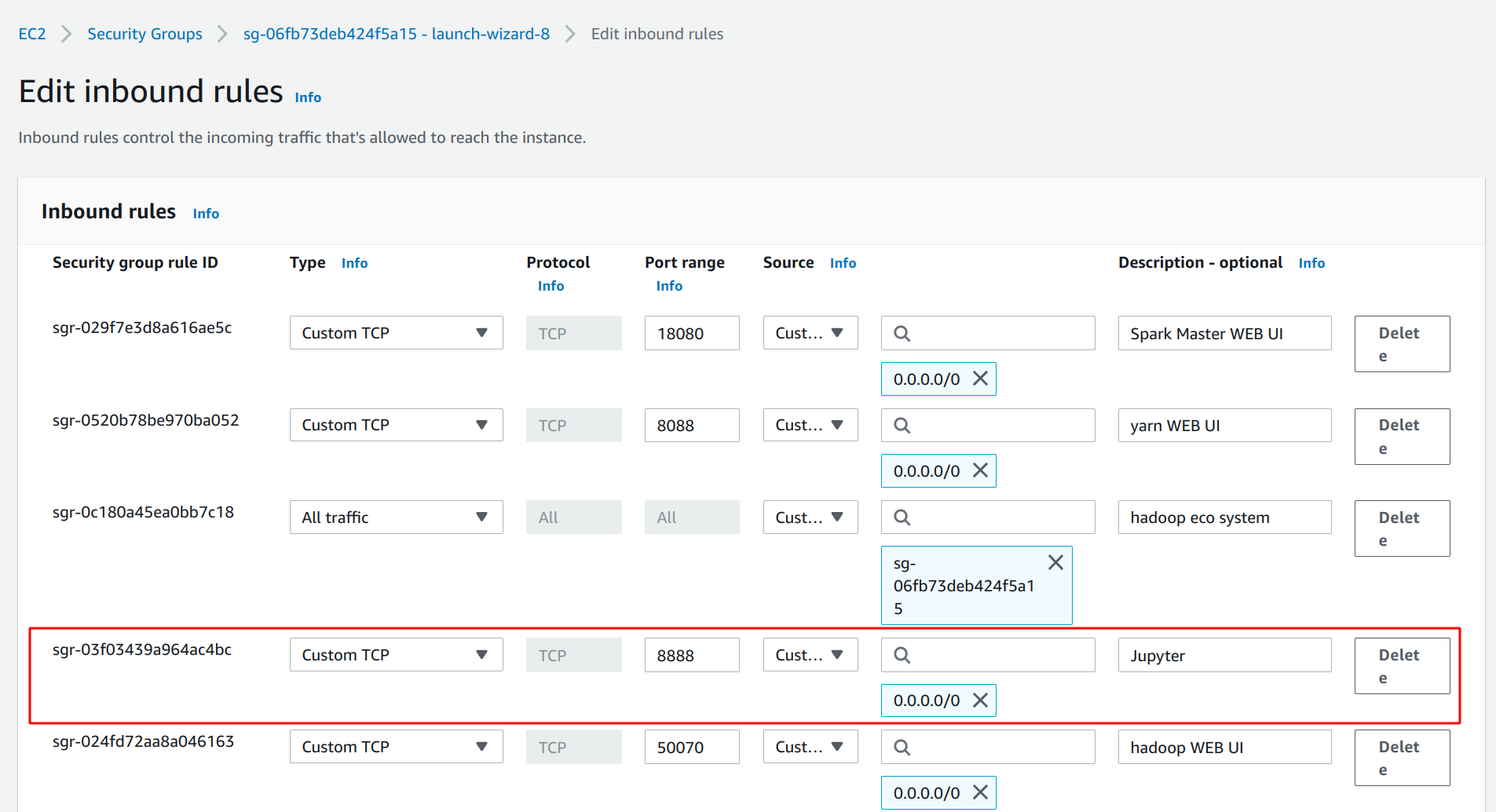
http://<인스턴스 public IP>:8888로 접속할 수 있다.
백그라운드 실행
터미널을 끈 상태에서도 주피터 실행을 유지하려면
ctl+z를 눌러 일시정지 한 뒤 아래 명령어를 실행한다.
# 일시정지된 프로세스 백그라운드로 돌림
bg
# 소유권 포기
disown -h
하둡 파일 시스템에 파일 업로드
로컬에서 서버로 파일 전송
scp test.parquet nn1:~/
하둡 시스템으로 업로드
hdfs dfs -put test.parquet /data/
파이스파크 초기화
from pyspark.sql import SparkSession, SQLContext
spark = SparkSession.builder \
.appName('Read parquet from hdfs') \
.getOrCreate()
spark
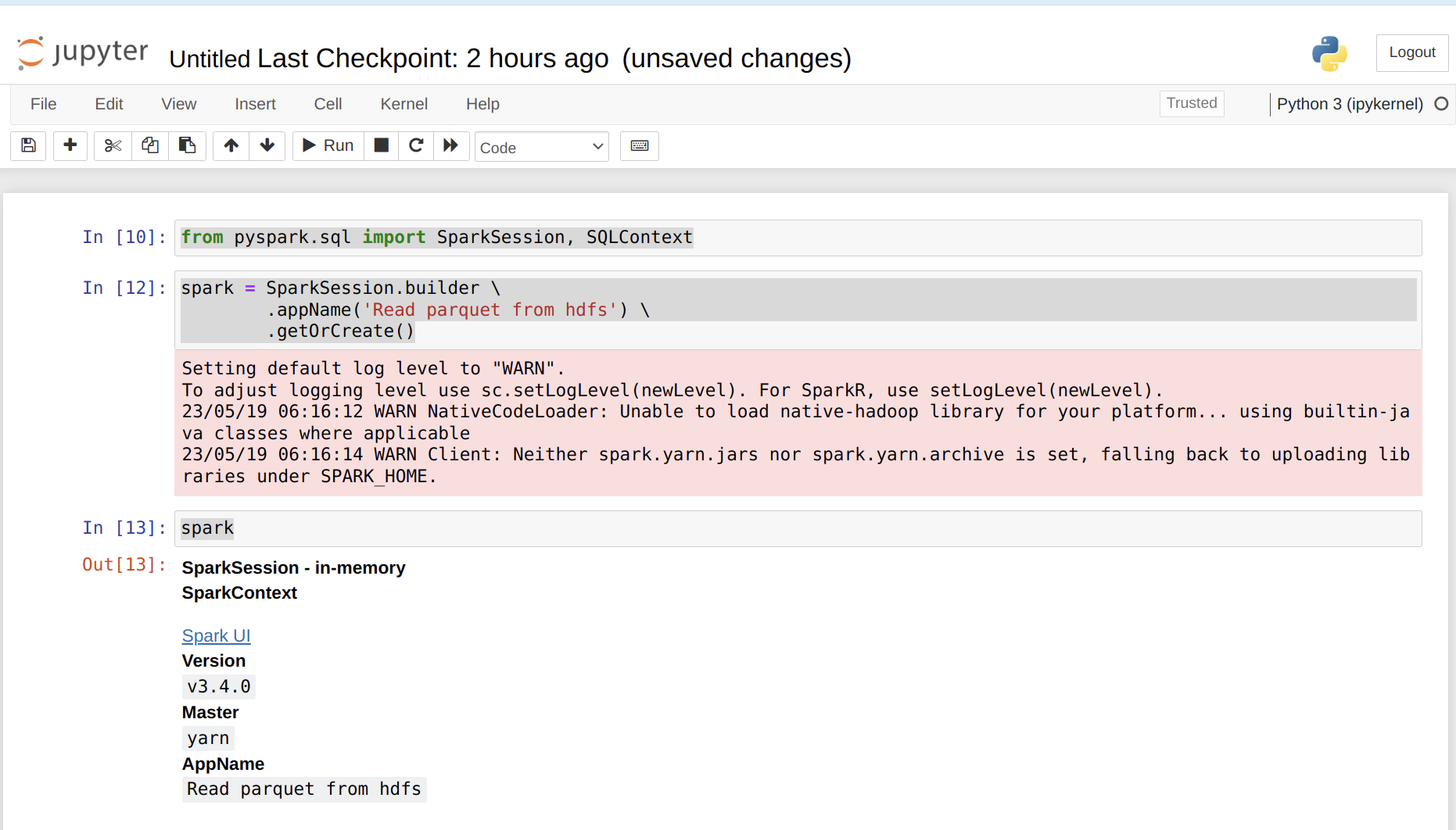
하둡에서 파일 불러오기
df = spark.read.parquet('hdfs:///data/test.parquet')
df.show()
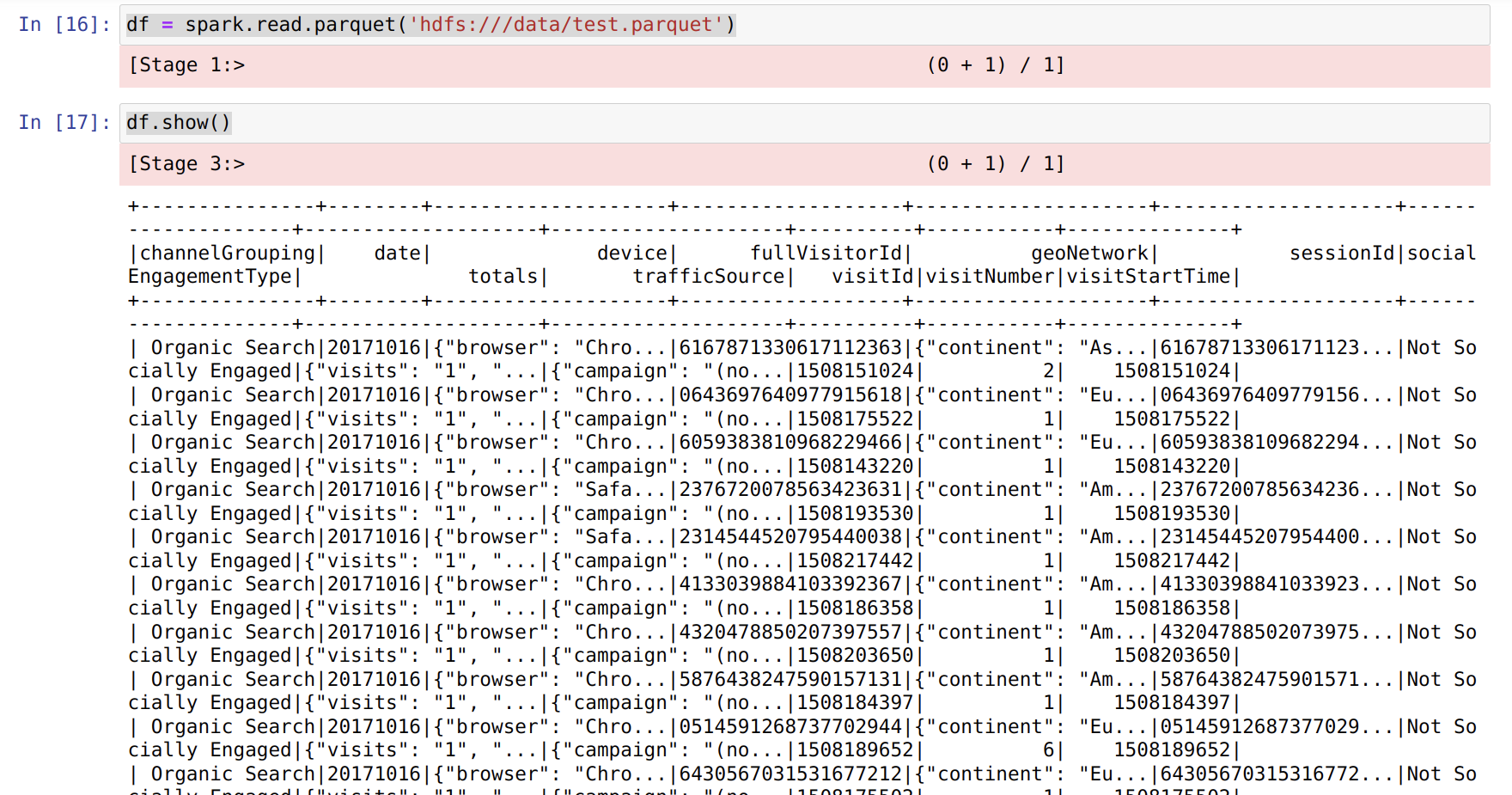

Leave a comment